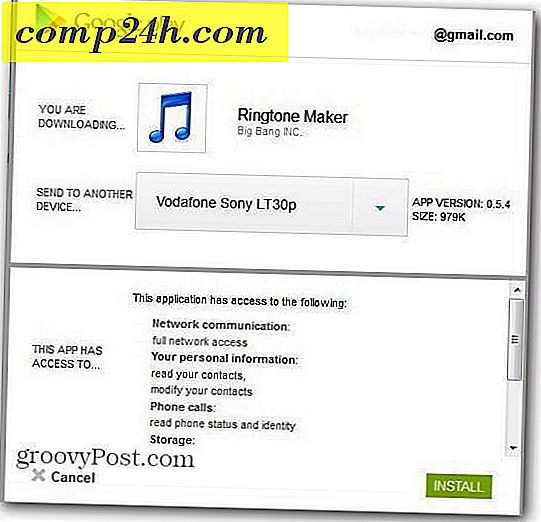Hvordan lagre Windows 10 Spotlight Lock Screen Pictures
Windows 10 inneholder en begrenset samling av skrivebordsbakgrunner å velge. Og Windows Spotlight-funksjonen, tidligere begrenset til Windows 10 Home, ble tilgjengelig i Pro-utgaven via novemberoppdateringen.
Den gir en reiselog over fantastiske bakgrunnsbilder tatt fra hele verden på låseskjermbildet. Mange av disse er også verdifulle på skrivebordet. Slik finner du og samler bildene.

Finn Windows Spotlight Lock Screen Pictures
Windows Spotlight-bilder lagres ikke på de mest åpenbare stedene. Åpne først brukermappen din, trykk på Windows-tasten + R og skriv deretter: % userprofile% og trykk Enter.

Når File Explorer åpnes, må du slå på Vis skjulte filer og mapper. Klikk på kategorien Vis og merk av i boksen: Skjulte elementer i Vis / Skjul- gruppen .

AppData-mappen vises nå i brukermappen din. Åpne den så naviger til Lokal> Pakker> Microsoft.Windows.ContentDeliveryManager_cw5n1h2txyewy> LocalState> Assets .
Bildene vises som tomme filer, velg alle av dem Control + A, og kopier deretter med Control + C. Opprett en ny mappe i mappen Dokumenter eller på skrivebordet, og lim deretter inn filene med Control + V.

Åpne mappen som inneholder de tomme filene, klikk Fil-menyen> Åpne kommandoprompt> Åpne kommandoprompt som administrator .

Skriv inn følgende kommando: Ren *. * * .Jpg trykk deretter Enter. Denne batchkommandoen konverterer de tomme filene til JPEG-bilder og gjør dem synlige.

Din kjørelengde kan imidlertid variere. Jeg vet ikke om det er fordi jeg bruker en begrenset dataplan, hvorfor jeg ikke har mange av disse Spotlight-bildene lagret. Noen av filene vil være ressursbilder, brukt som ressurser for appikoner; Du kan slette det du ikke trenger.

Du kan jevnlig sjekke mappen for nye bilder. Hvis du vil ha en enklere måte å skaffe nye bakgrunnsbilder til skrivebordet ditt, kan du se vår artikkel om hvordan du laster ned og installerer Windows-temaer.